
Використання клавіатури замість мишки з Mac
Завдяки функції «Керування курсором» на Mac можна використовувати клавіатуру, щоб рухати вказівник і клацати мишею.
Порада. Для переходу між елементами на екрані в режимі повного доступу з клавіатури можна використовувати клавіатурні скорочення. Перегляньте розділ Навігація своїм Mac за допомогою повного доступу з клавіатури.
Як увімкнути або вимкнути функцію «Керування курсором»
Оберіть меню Apple

 на бічній панелі, а потім клацніть «Керування вказівником». (Імовірно, потрібно буде прокрутити вниз).
на бічній панелі, а потім клацніть «Керування вказівником». (Імовірно, потрібно буде прокрутити вниз).Увімкніть або вимкніть опцію «Керування курсором».
Примітка. Під час використання функції «Керування курсором із клавіатури» неможливо використовувати звичайну чи цифрову клавіатуру для введення тексту.
Порада. Використовуйте спеціальні спрощення, щоб швидко вмикати та вимикати керування курсором.
Як керувати вказівником за допомогою клавіатури
На рисунку нижче зображено клавіші звичайної клавіатури (клавіші ліворуч) і клавіші цифрової клавіатури (клавіші праворуч), коли ввімкнено функцію «Керування курсором з клавіатури».
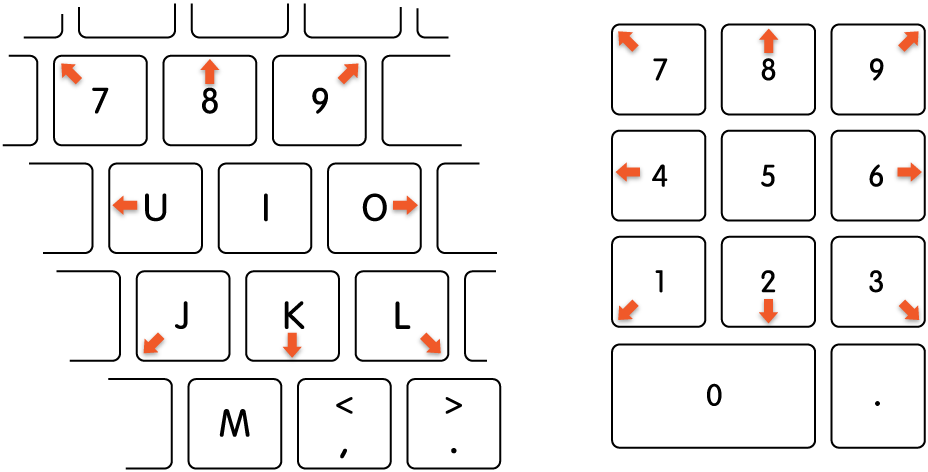
Пересування вказівника
Із цифрової клавіатури Використовуйте клавіші 7, 8, 9, 4, 6, 1, 2, 3.
Зі звичайної клавіатури Використовуйте клавіші 7, 8, 9, U, O, J, K, L.
Натиснення кнопки миші
Із цифрової клавіатури Натисніть 5.
Зі звичайної клавіатури Натисніть I.
Натискання й утримання кнопки миші
Із цифрової клавіатури Натисніть 0 (нуль).
Зі звичайної клавіатури Натисніть M.
Відпускання кнопки мишки
Із цифрової клавіатури Натисніть «.» (крапка).
Зі звичайної клавіатури Натисніть «.» (крапка).
Ви також можете використовувати клавіатурні скорочення, допоміжні перемикачі або вирази обличчя для виконання дій мишкою, наприклад рух ліворуч-праворуч і подвійне клацання. Виберіть меню Apple 
![]() на бічній панелі, потім клацніть «Керування вказівником» праворуч та ввімкніть параметр «Альтернативні дії вказівника». (Імовірно, потрібно буде прокрутити вниз.) Щоб налаштувати дії, клацніть
на бічній панелі, потім клацніть «Керування вказівником» праворуч та ввімкніть параметр «Альтернативні дії вказівника». (Імовірно, потрібно буде прокрутити вниз.) Щоб налаштувати дії, клацніть ![]() .
.
Відкрити параметри «Керування вказівником»
Якщо ви незрячі або маєте слабкий зір, можна використовувати клавіатурні команди VoiceOver, щоб чути, що є на екрані, та навігації і взаємодії з елементами. Перегляньте Посібник користувача VoiceOver.